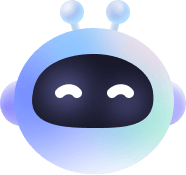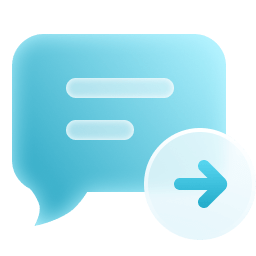你的iPhone/iPad/iPod touch/Apple TV是否莫名其妙地卡在常见的苹果问题上?如果你正在经历iOS/ ipad /tvOS问题,iMyFone Fixppo可以帮助你。
iMyFone Fixppo是桌面软件,提供三个核心功能:苹果系统修复,设备重置和iOS升级/降级。此外,它提供了一个免费的功能,以进入/退出恢复模式。
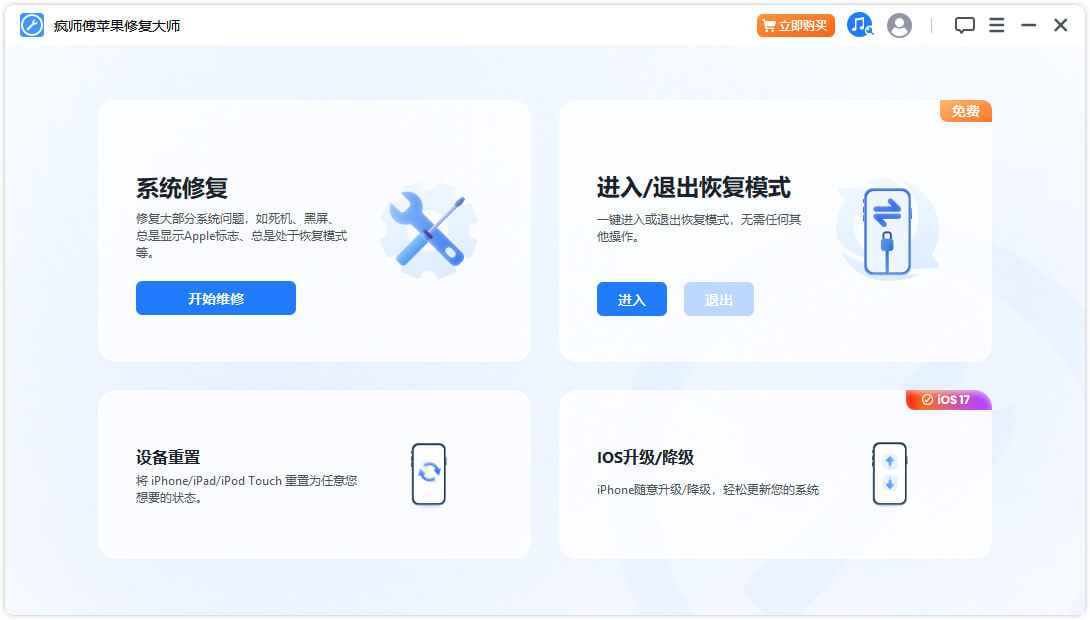
按照下面列出的简单而详细的步骤来学习如何操作每种模式并发挥该程序的潜力。
1.修复苹果系统
本部分提供两个主要功能:标准模式和高级模式。标准模式适合寻求解决苹果设备各种问题的用户。它有效地解决了大多数问题。但是,如果您在使用标准模式时遇到困难,可以使用高级模式来帮助您解决iOS问题并修复系统。
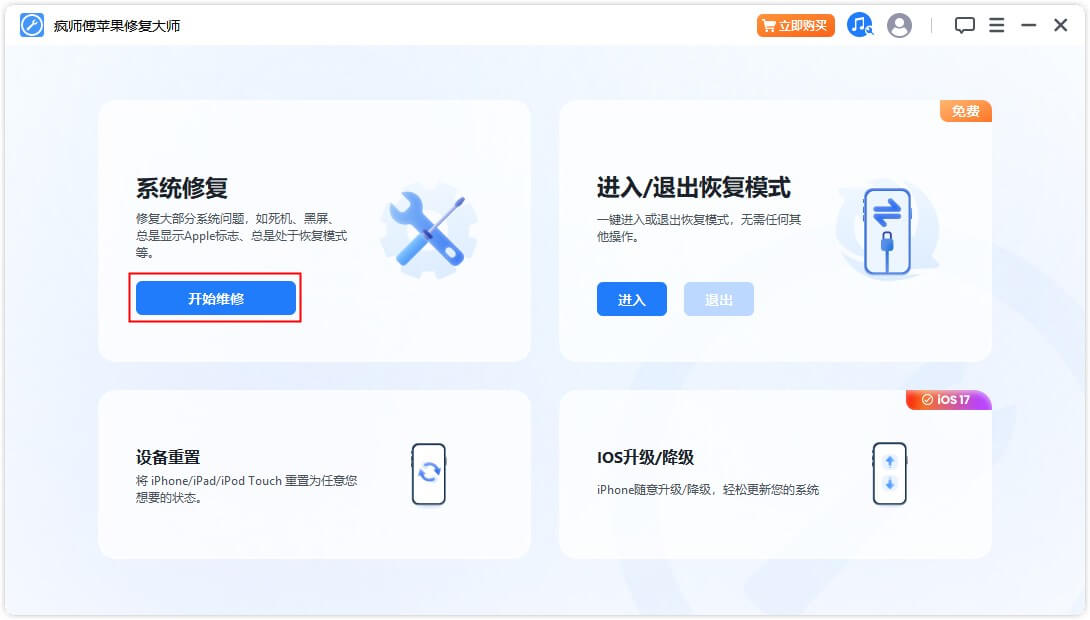
选择标准模式进行修复数据,不会造成任何数据丢失
第1步 启动疯师傅苹果修复大师并选择“标准模式”
如果您希望在维修设备时保留数据,请在主页上选择系统修复的标准模式。该模式有效解决iOS/iPad常见问题。
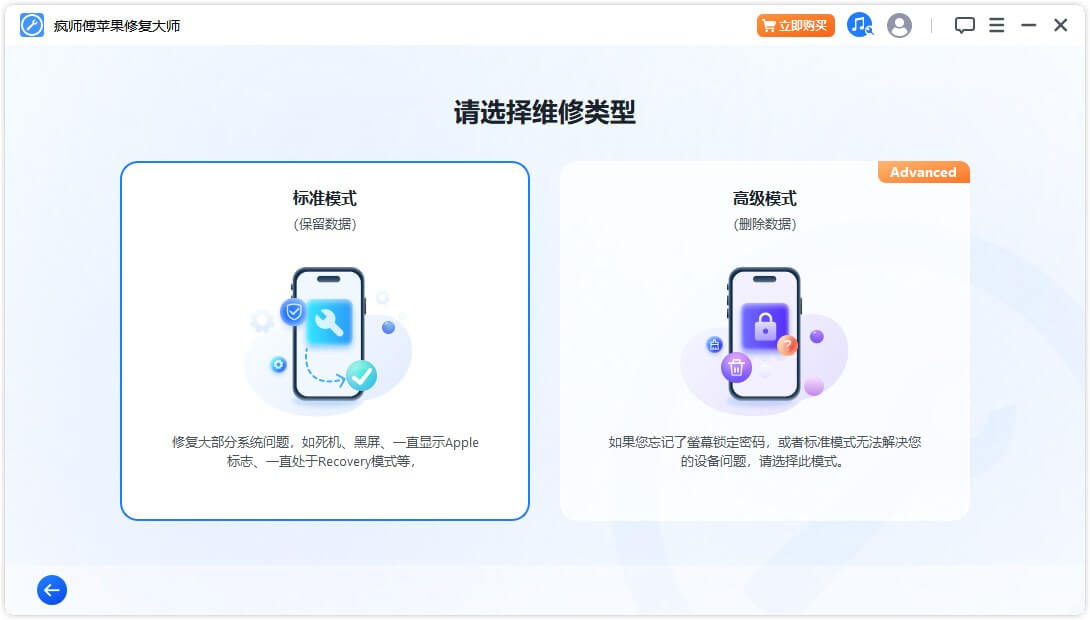
第2步 将您的设备连接到电脑
选择标准模式后,请将您的iOS设备连接至电脑。如果未检测到您的设备,疯师傅苹果修复大师将协助进入恢复模式。按照屏幕上的说明手动进入恢复模式或DFU模式。
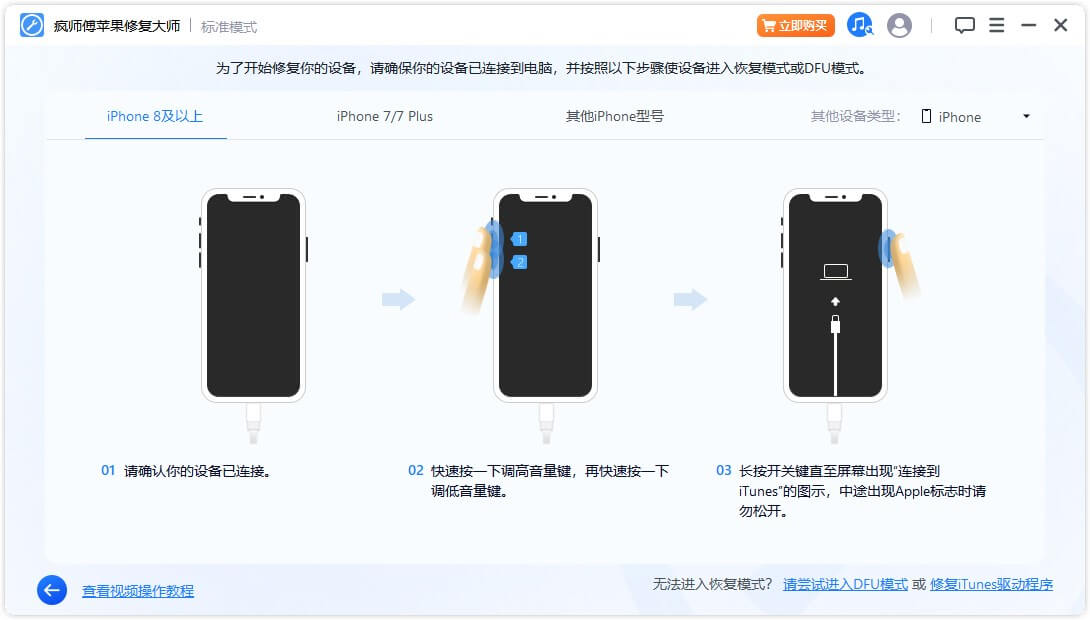
如果您的设备未出现在恢复模式下,请点击底部的“尝试进入DFU模式”。
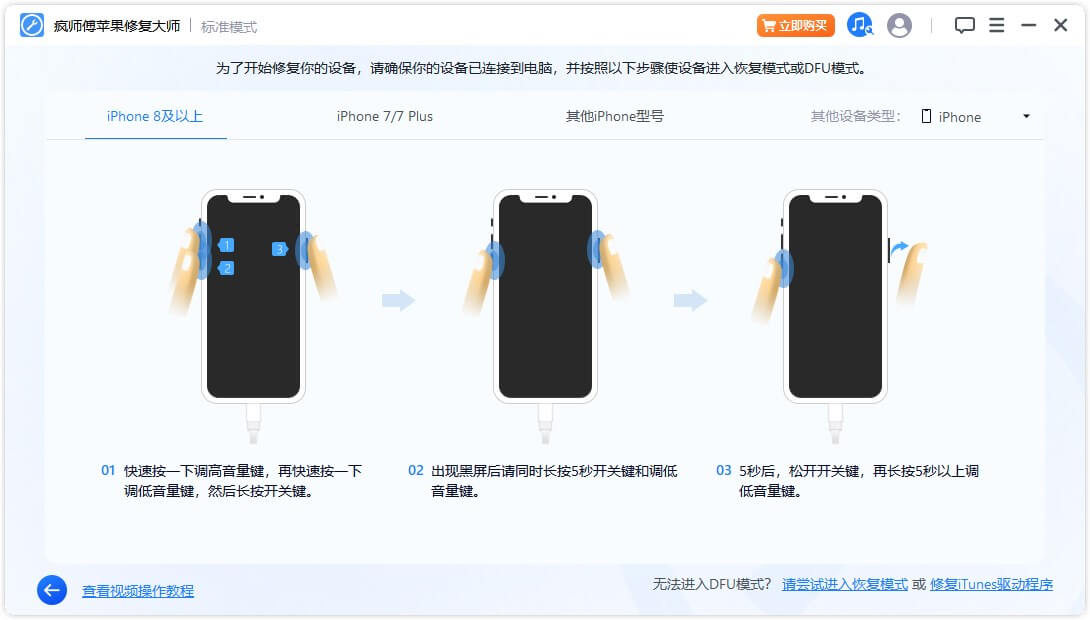
第3步 下载固件包
现在,您需要下载固件包来修复您的设备。该程序将自动检测您的设备型号并显示所有可用的固件版本。选择您喜欢的版本并单击“下载”。
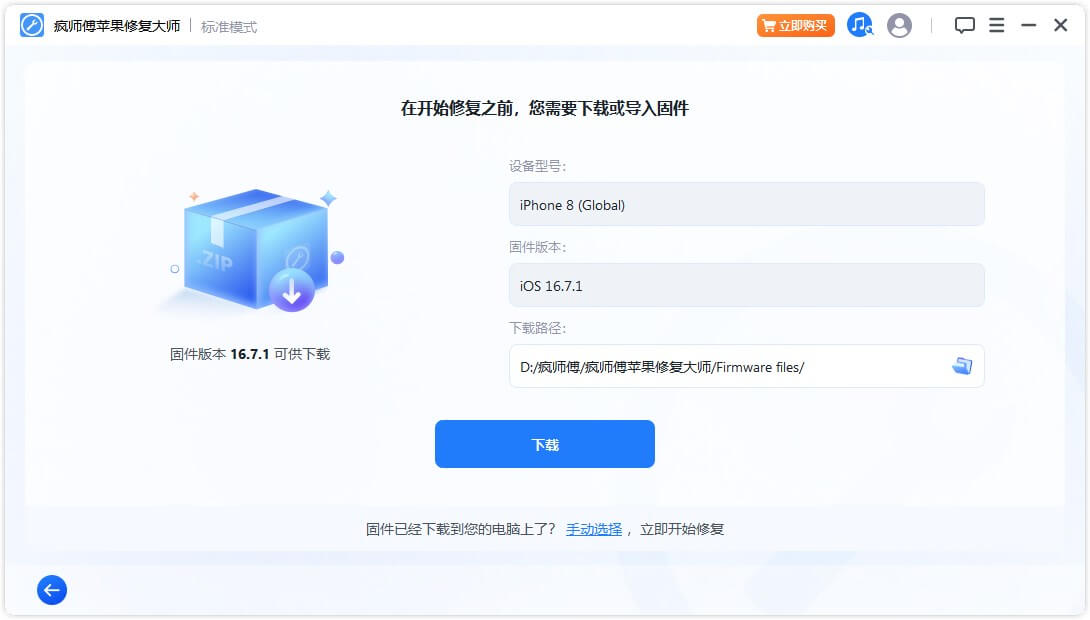
准备就绪后,单击“下载”开始下载最新的固件包。由于固件包大约有5GB,可能需要一些时间。
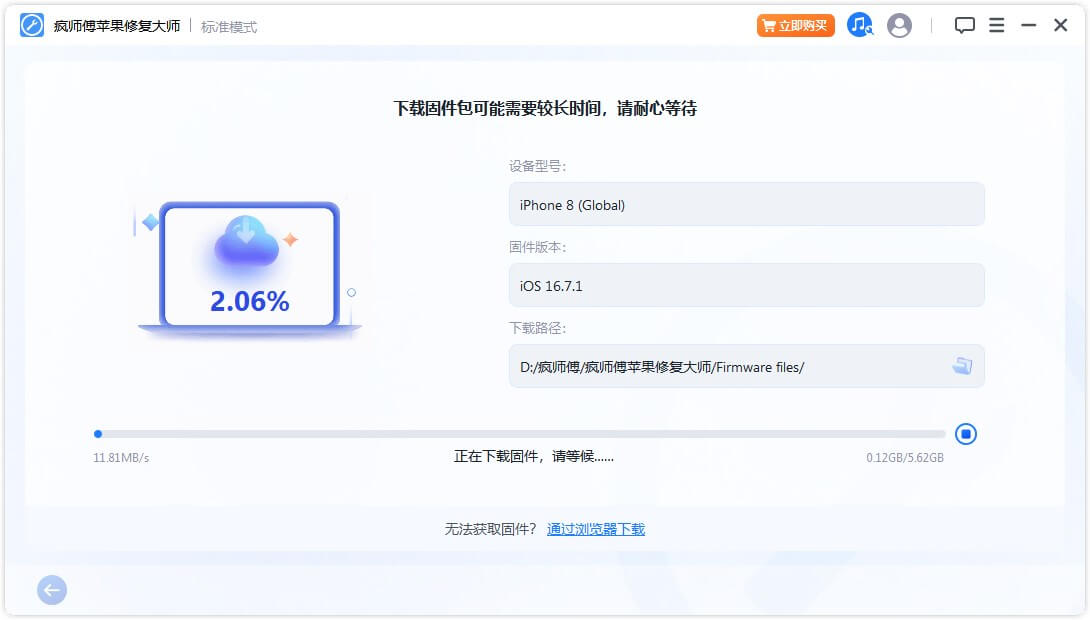
提示
1. 如果您未能下载固件包,您可以通过点击“通过浏览器下载”进行下载。
2. 如果您已经在计算机上下载了固件包,只需单击“手动选择”即可手动导固件。
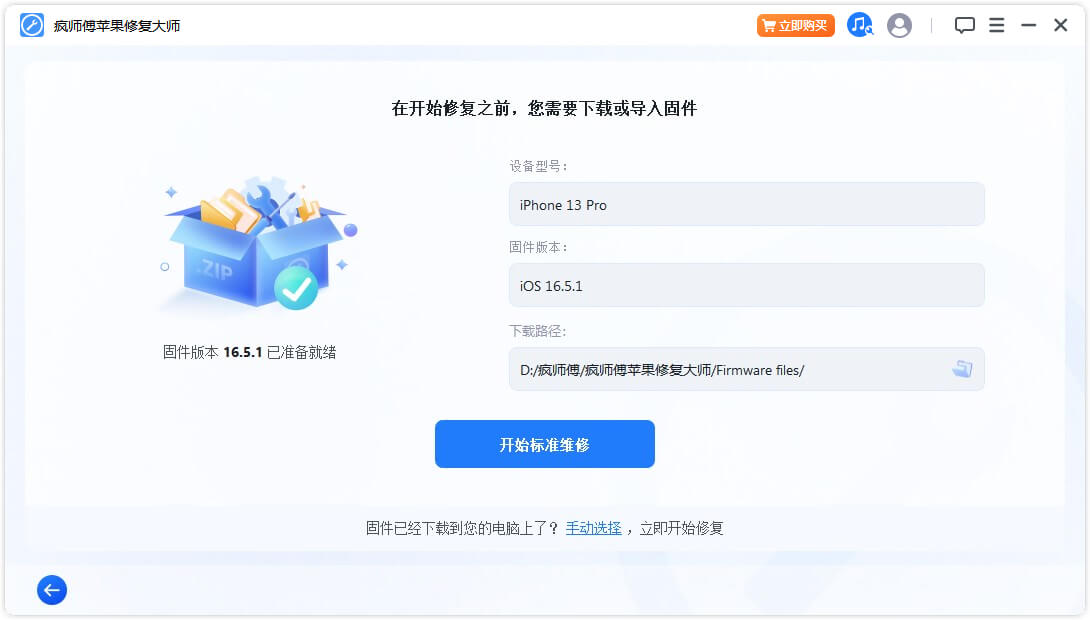
第4步 修复 iOS/iPadOS/tvOS 问题
安装固件后,点击“开始标准修复”以启动设备修复过程。
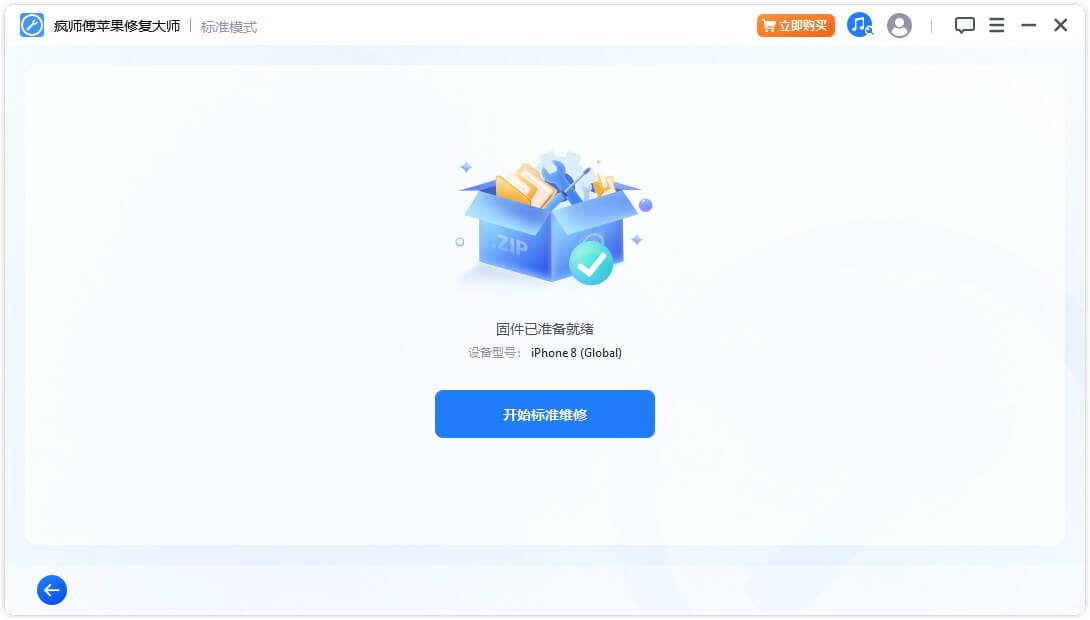
在此过程,软件将开始进行修复,请避免在这个过程中触碰你的设备和数据线。
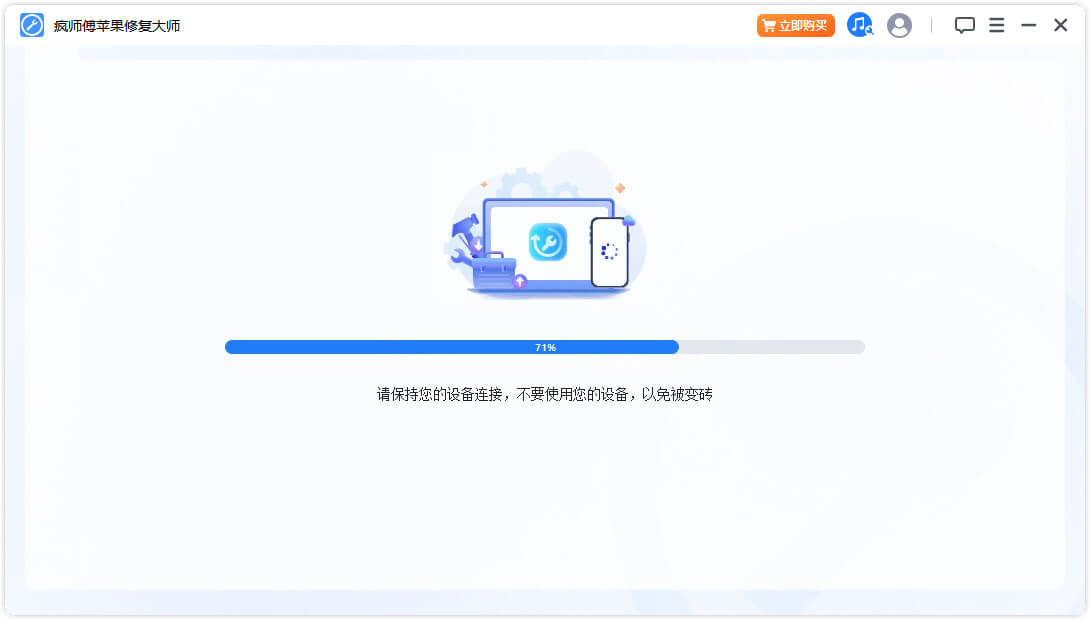
修复过程不会很久,当软件完成修复之后,您的设备会自动重启。
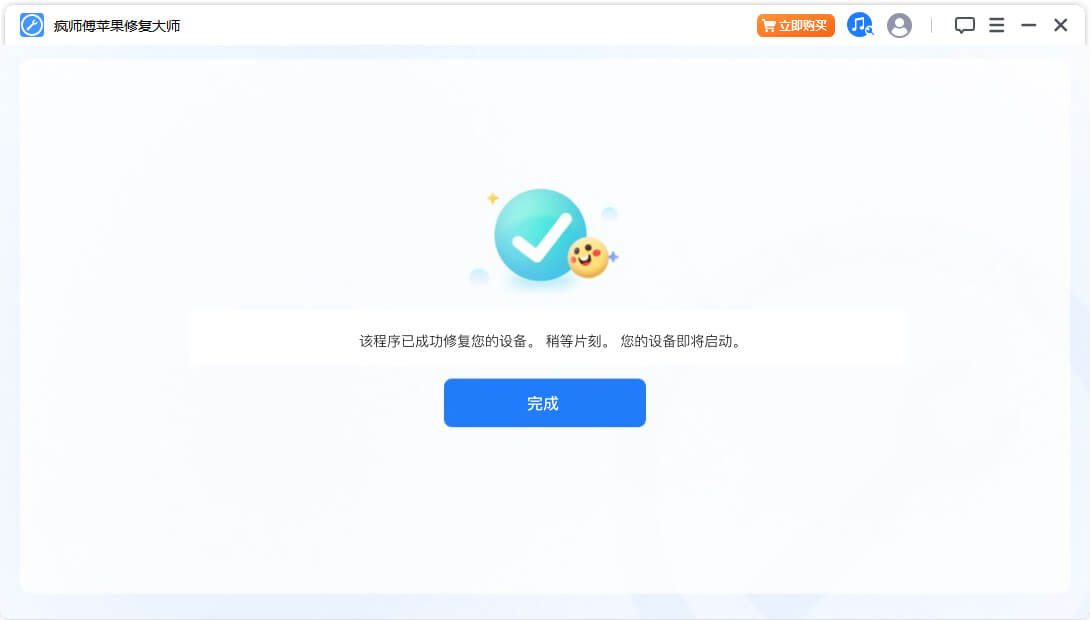
如果进程失败,您可以选择重试或切换到高级模式。
选择标准模式进行修复数据,不会造成任何数据丢失
第1步 启动疯师傅苹果修复大师并选择“高级模式”
如果您忘记了屏锁密码或无法使用标准模式解决问题,可以使用高级模式来帮助您。请注意,使用此模式将导致您设备的所有数据永久删除。
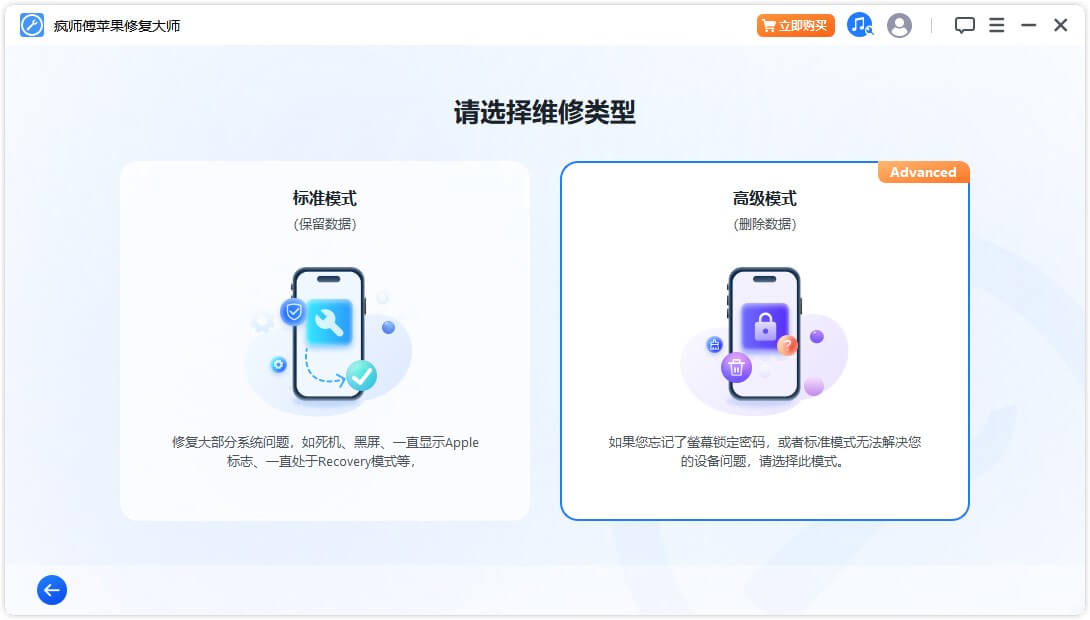
第2步 将您的设备连接到电脑
选择高级模式后,请将您的 iOS 设备连接到电脑。如果未检测到您的设备,疯师傅苹果修复大师将协助进入恢复模式。请按照屏幕提示手动进入恢复模式或DFU模式。
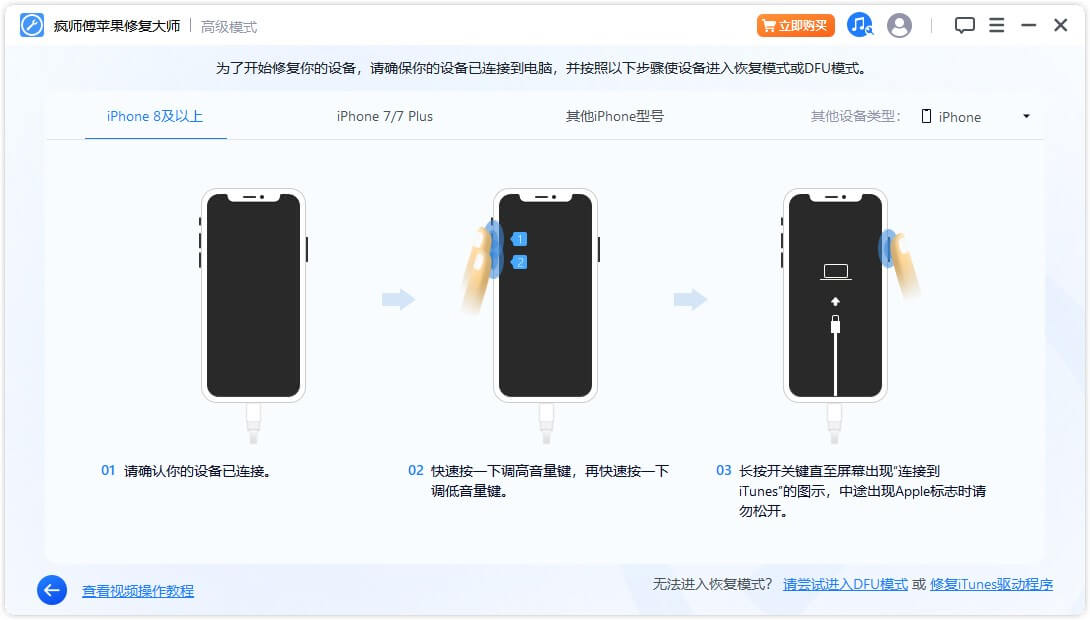
如果您的设备即使在恢复模式下也没有出现,请单击底部的“尝试进入DFU模式”。
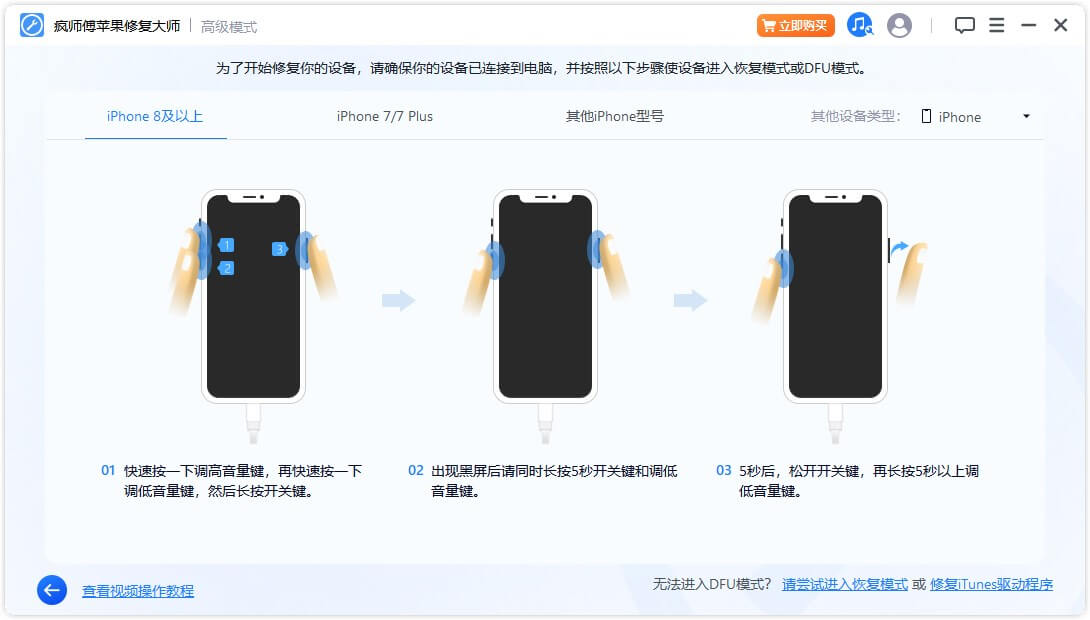
第3步 下载固件包
现在,您需要下载固件包来修复您的设备。该程序将自动检测您的设备型号并显示所有可用的固件版本。选择您喜欢的版本并单击“下载”。
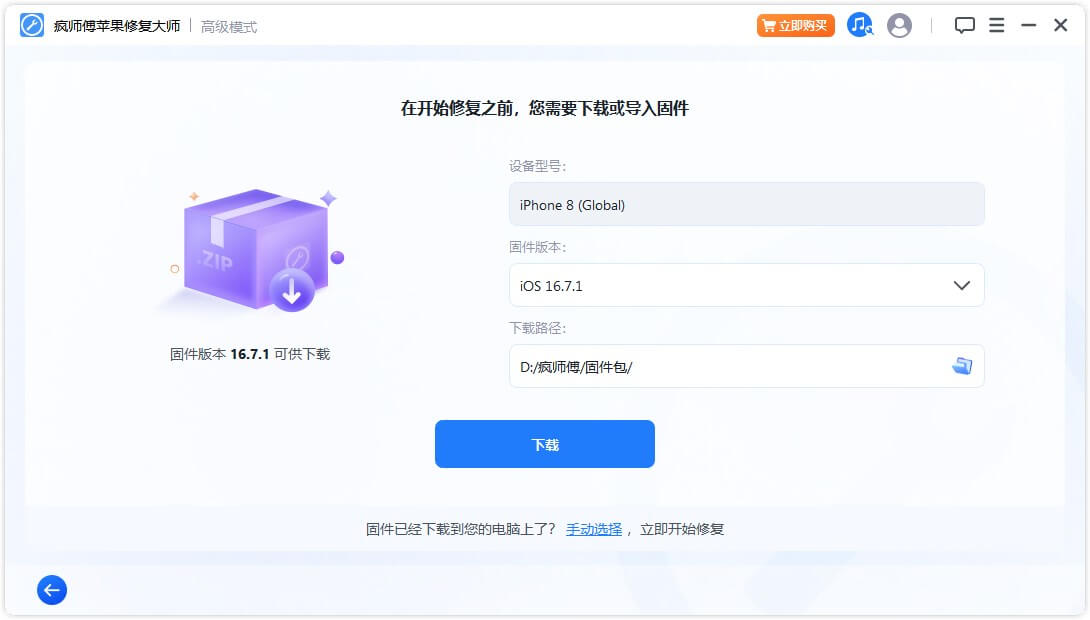
准备就绪后,单击“下载”开始下载最新的固件包。由于固件包大约有5GB,可能需要一些时间。
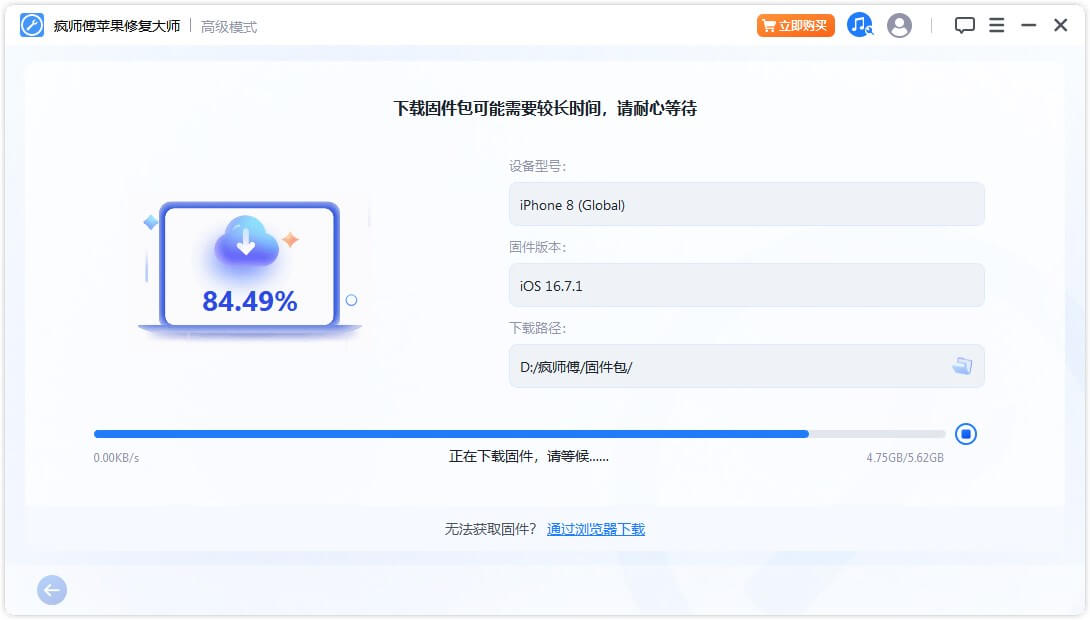
提示
1. 如果您未能下载固件包,您可以通过点击“通过浏览器下载”进行下载。
2. 如果您已经在计算机上下载了固件包,只需单击“手动选择”即可手动导固件。

第4步 修复 iOS/iPadOS/tvOS 问题
安装固件后,点击“启动高级模式”以启动设备修复过程。
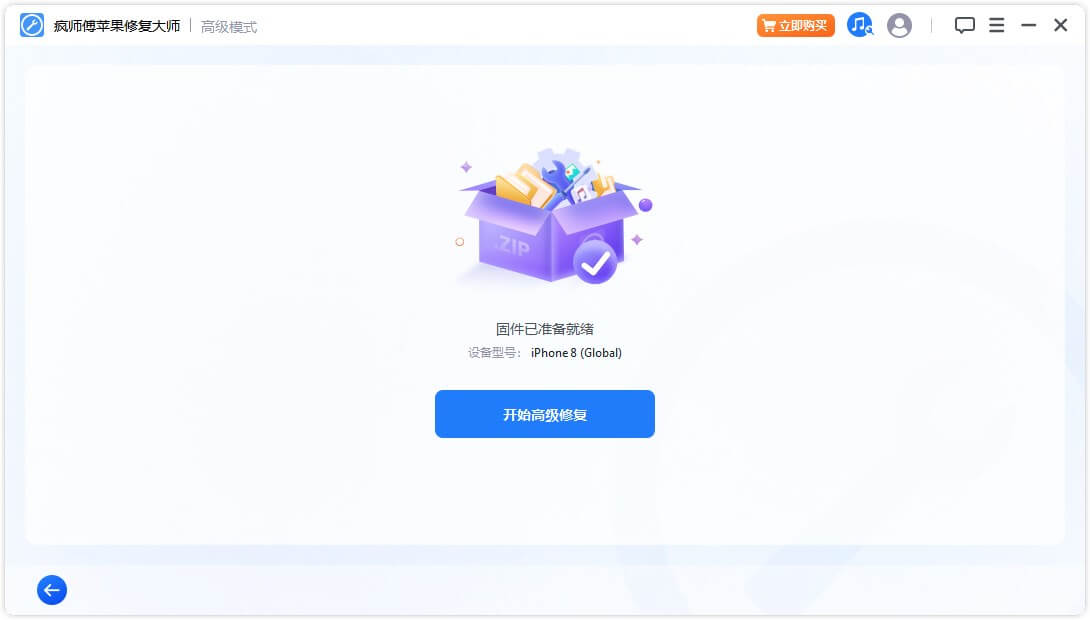
在此过程,软件将开始进行修复,请避免在这个过程中触碰你的设备和数据线。
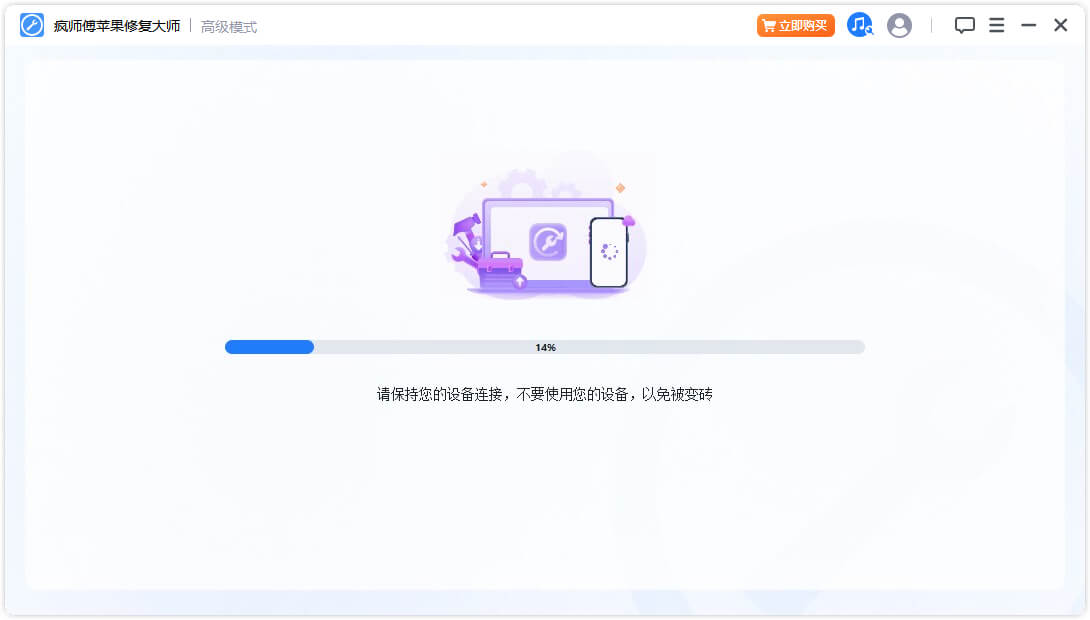
修复过程不会很久,当软件完成修复之后,您的设备会自动重启。
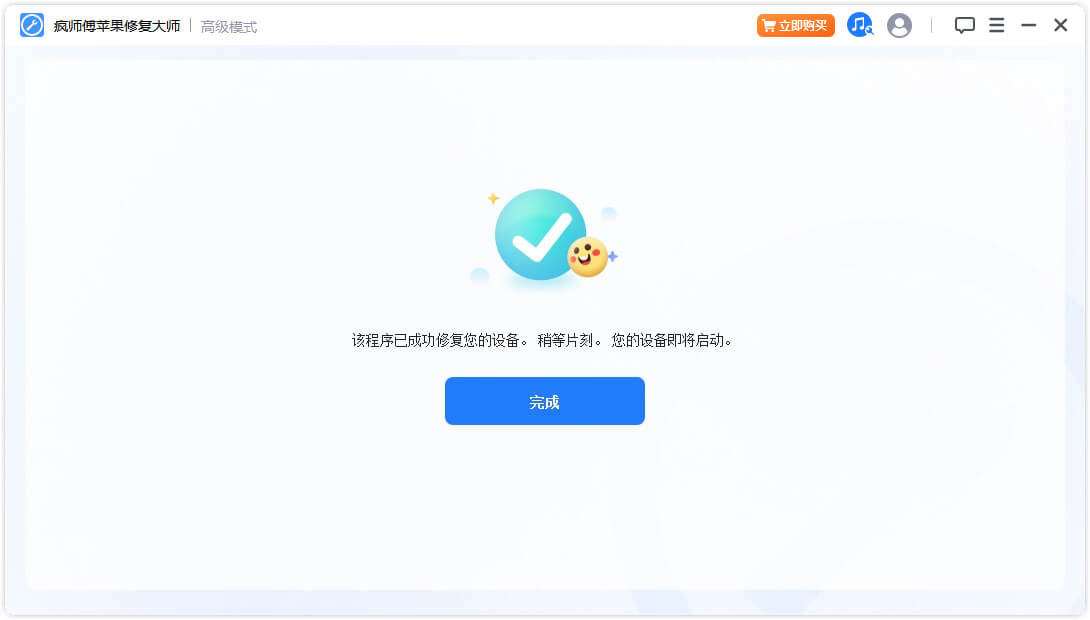
2. iOS升级/降级
如果您无法通过正常程序升级您的iOS系统,您可以选择“iOS升级”来更新您的系统,这不会丢失您的数据。另一方面,如果您只是想恢复到以前的iOS版本,则可以选择“iOS降级”。
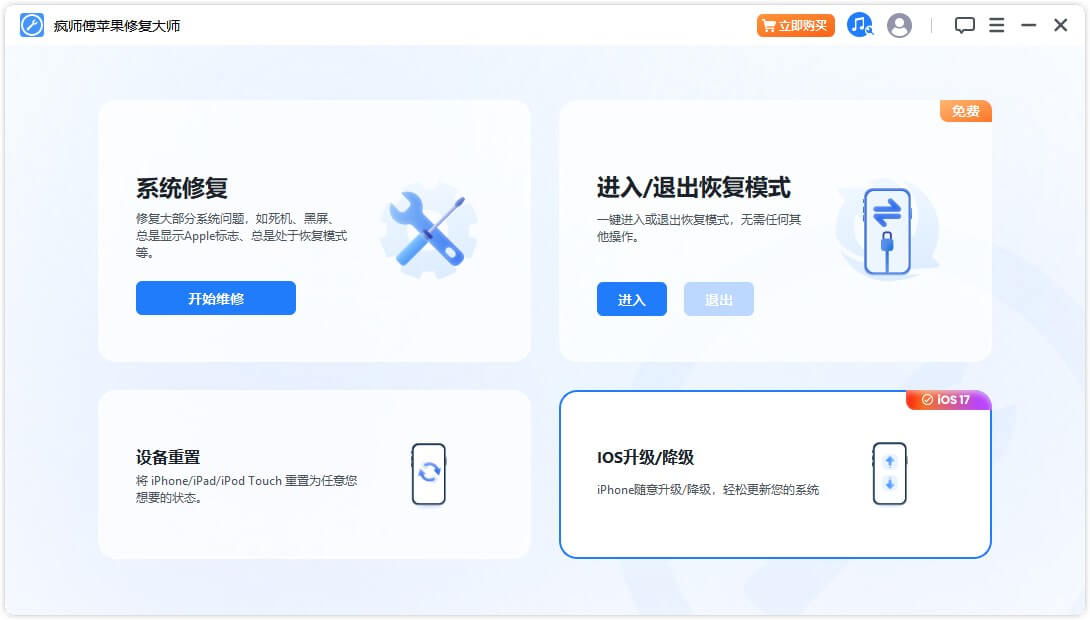
升级iOS
第1步 选择“升级iOS”
选择此选项可升级 iOS 系统,同时保留设备的数据。
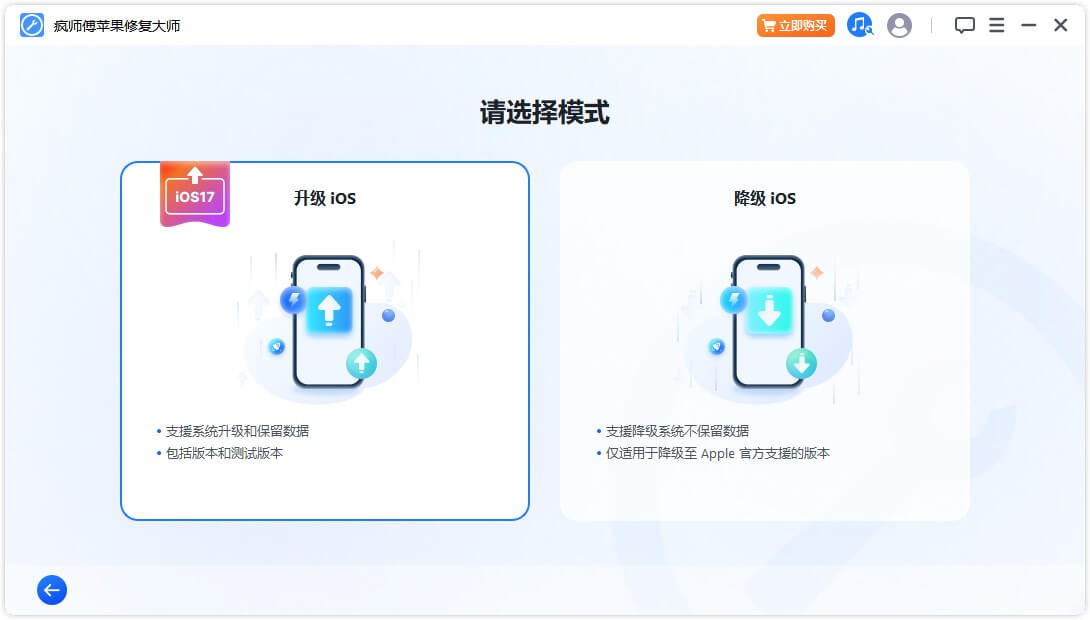
第2步 将您的设备连接到电脑
使用USB数据线将您的设备连接到电脑,然后按照屏幕上的说明进行操作。
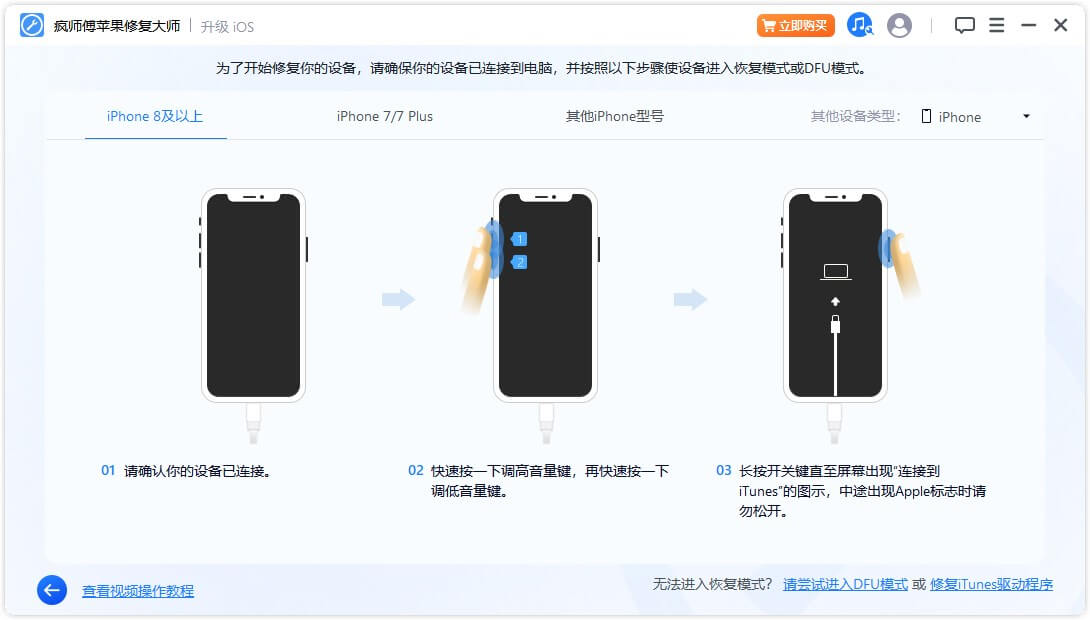
第3步 下载固件包
程序会自动检测您的设备并显示可用的固件包版本。您可以自定义固件包文件的下载路径。点击“下载”开始下载固件包。
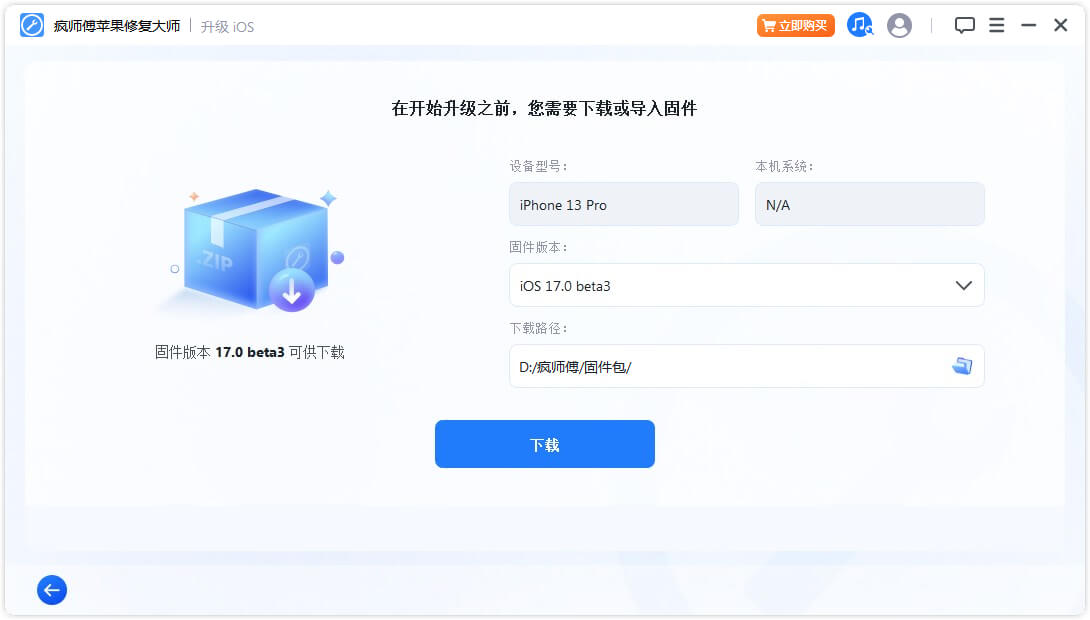
之后,疯师傅苹果修复大师将开始提取下载的固件并使用它来开始升级过程。
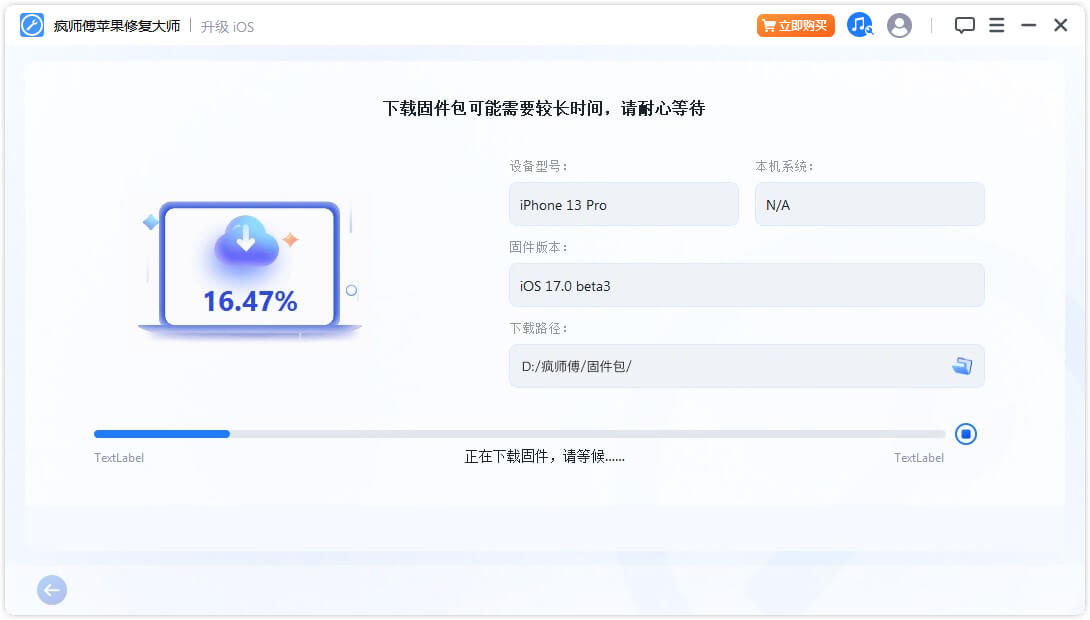
第4步 开始升级iOS
您的设备现已完全准备好进行 iOS 升级。点击“开始升级iOS”即可启动升级过程。
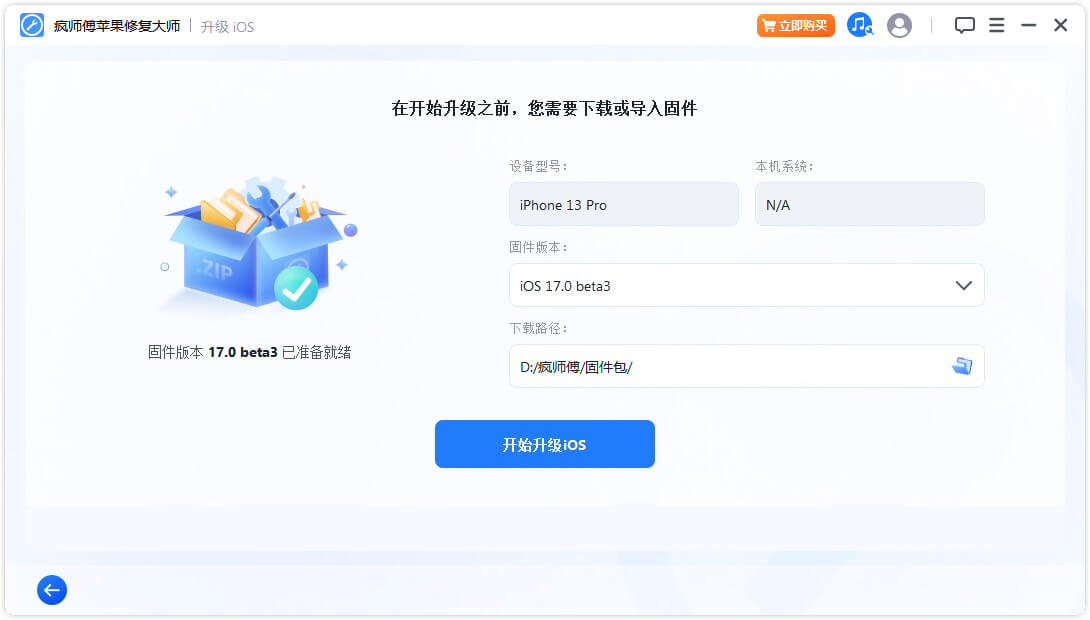
然后等待过程结束。提示:在整个过程中,设备与电脑必须保持连接,并且不要使用电脑。最后,您将看到“完成”的提示,表示该过程已经完成。
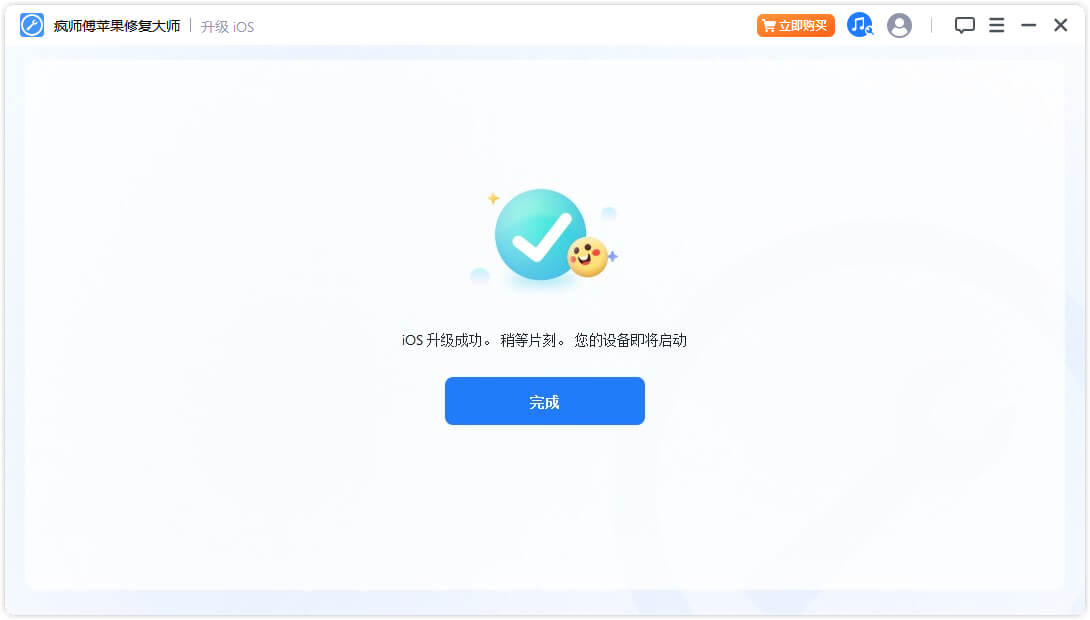
降级iOS
第1步 选择“降级iOS”
选择降级iOS,设备的数据将会被清除。
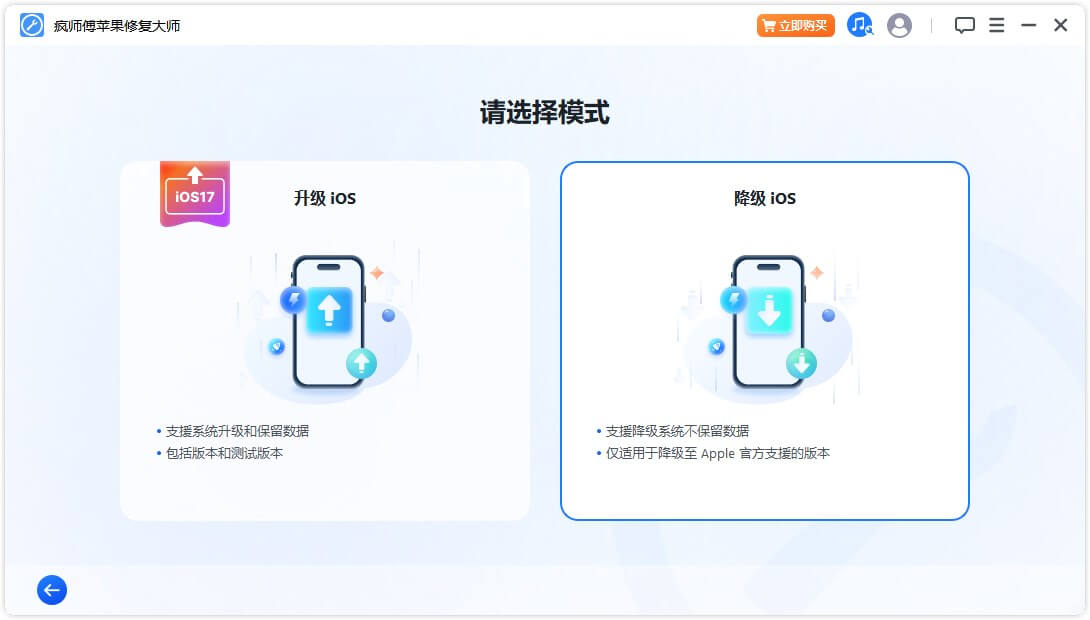
第2步 将设备连接至电脑
使用 USB数据线将设备连接至电脑,并按照屏幕上的指示进行操作。
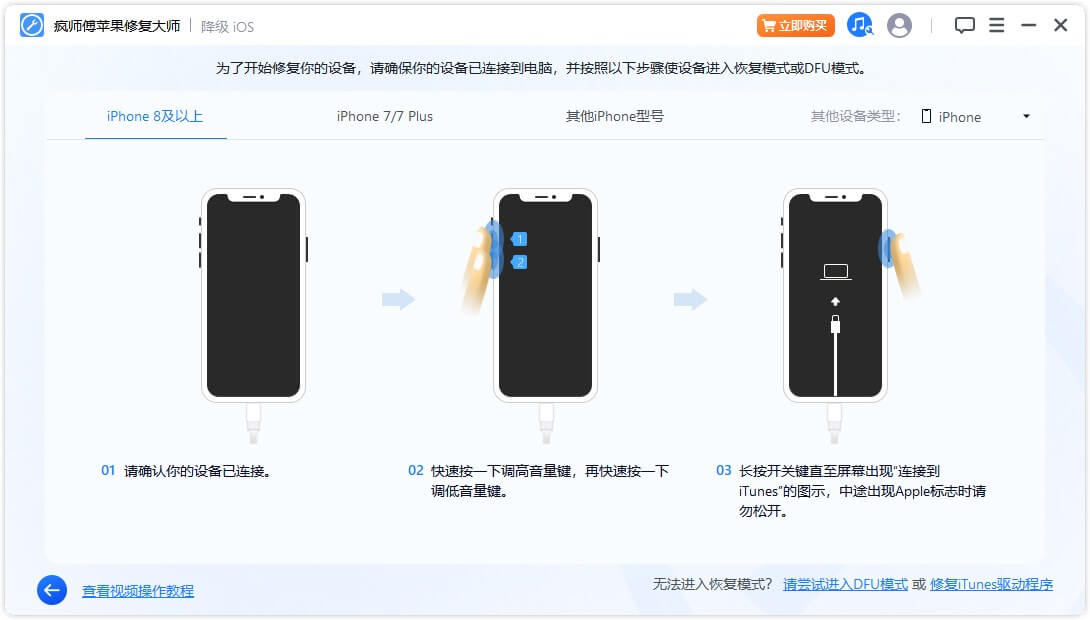
第3步 下载固件包
程序会自动检测您的设备并显示可用的固件包版本。您可以自定义固件包文件的下载路径。点击“下载”开始下载固件包。
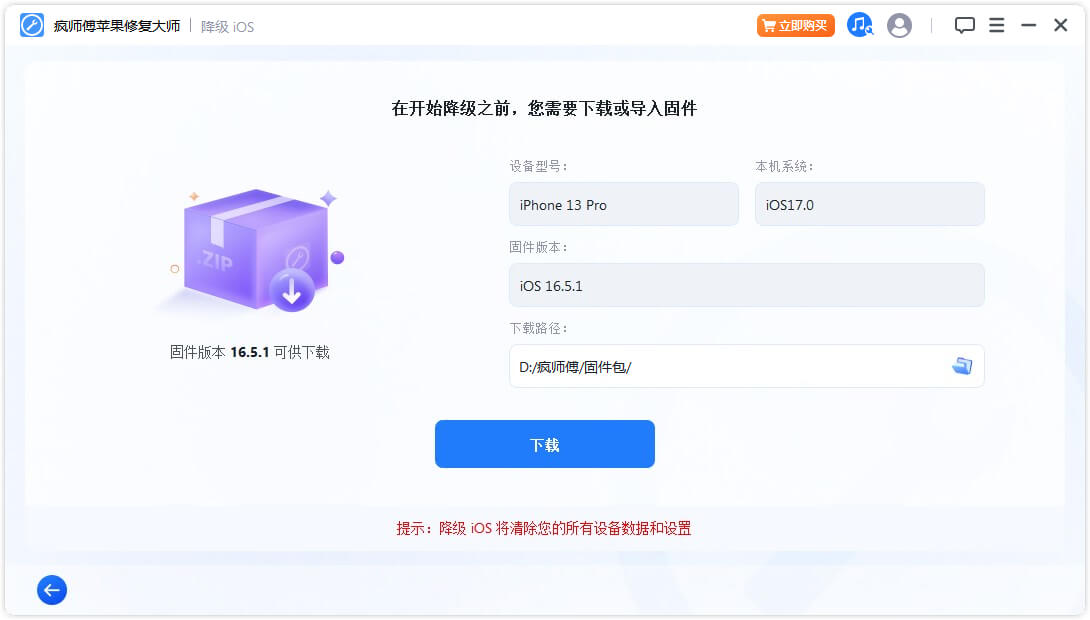
之后,疯师傅苹果修复大师将开始提取下载的固件并使用它来开始降级过程。
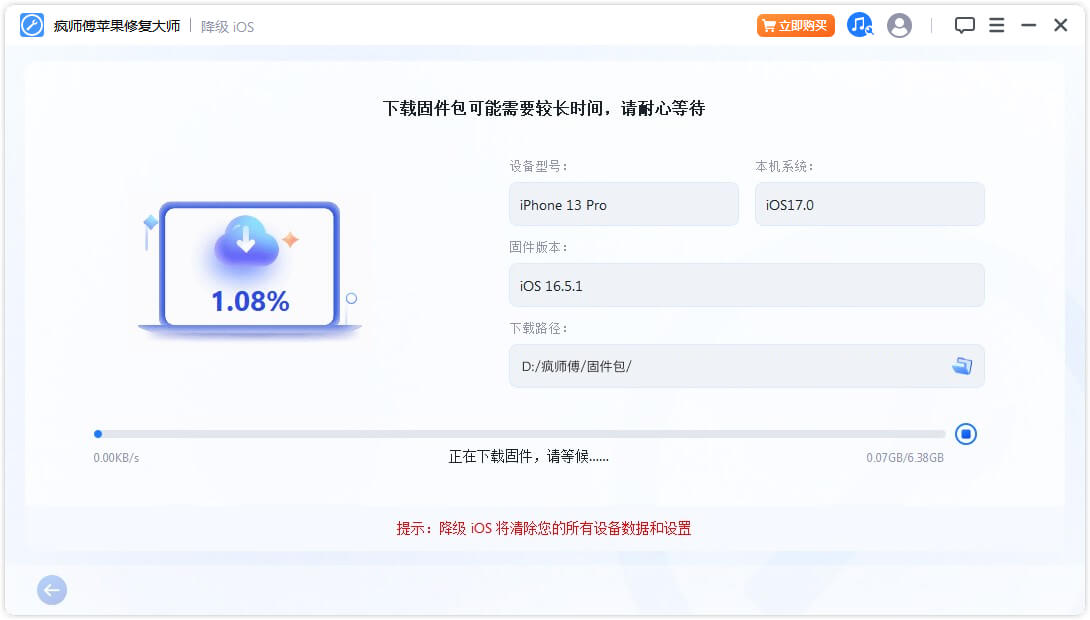
第4步 开始升级iOS
您的设备现已完全准备好进行iOS降级。点击“开始升级iOS”即可启动降级过程。
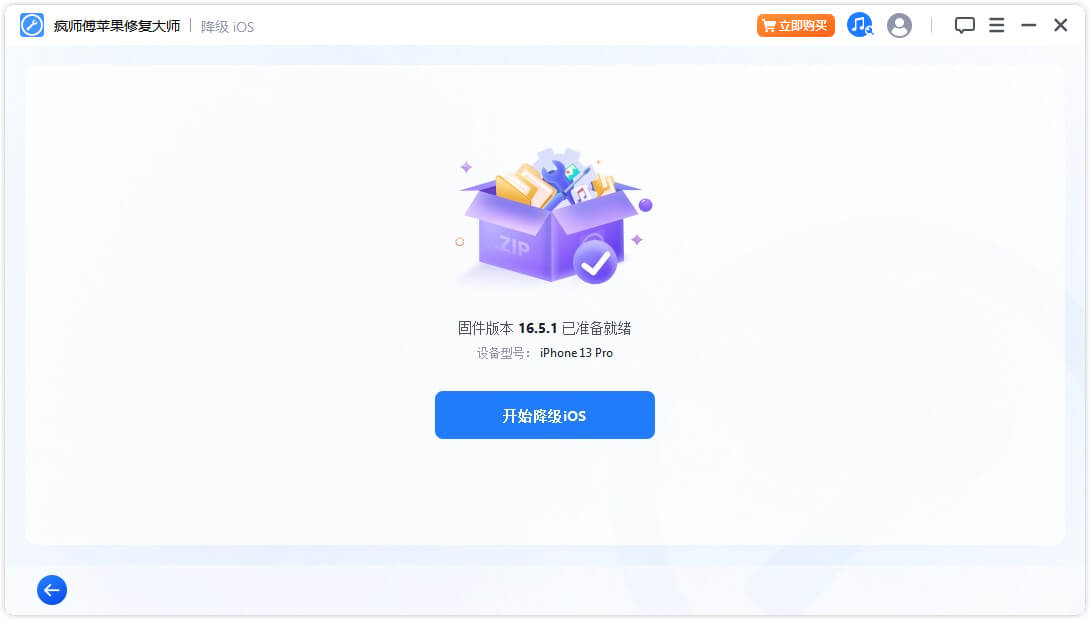
然后等待过程结束。提示:在整个过程中,设备与电脑必须保持连接,并且不要使用电脑。最后,您将看到“完成”的提示,表示该过程已经完成。
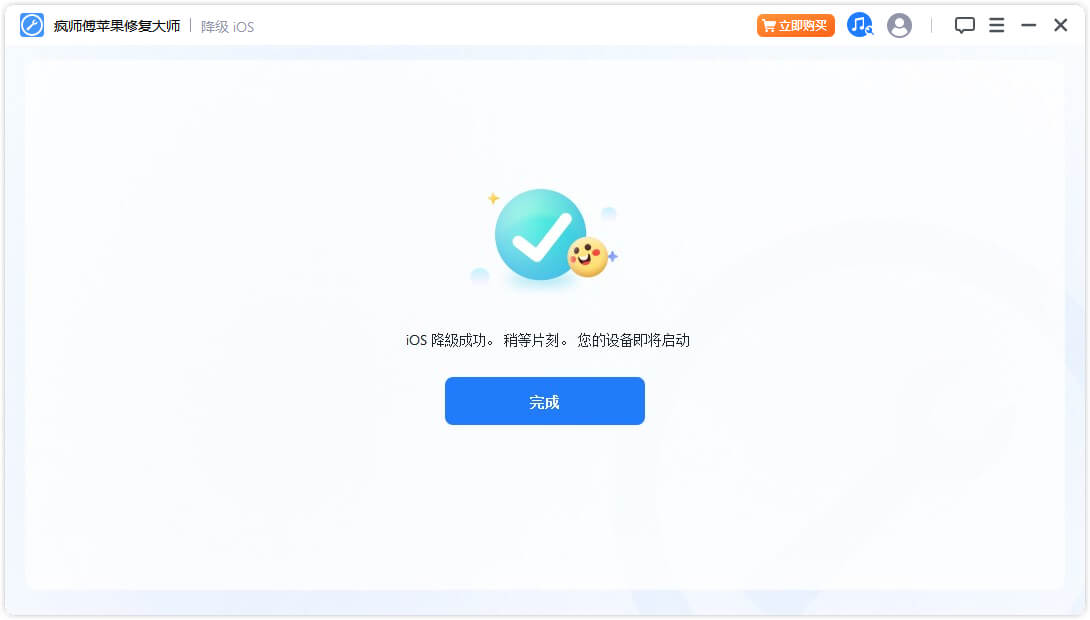
3. 轻松重置iPhone/iPad/iPod touch
此功能为您提供两种模式。第一个是标准重置,只需单击一下即可重置您的苹果设备。但是,如果您忘记了设备的密码,强烈推荐选择是深度重置。执行恢复出厂设置后,您的设备将会使用最新的iOS版本。
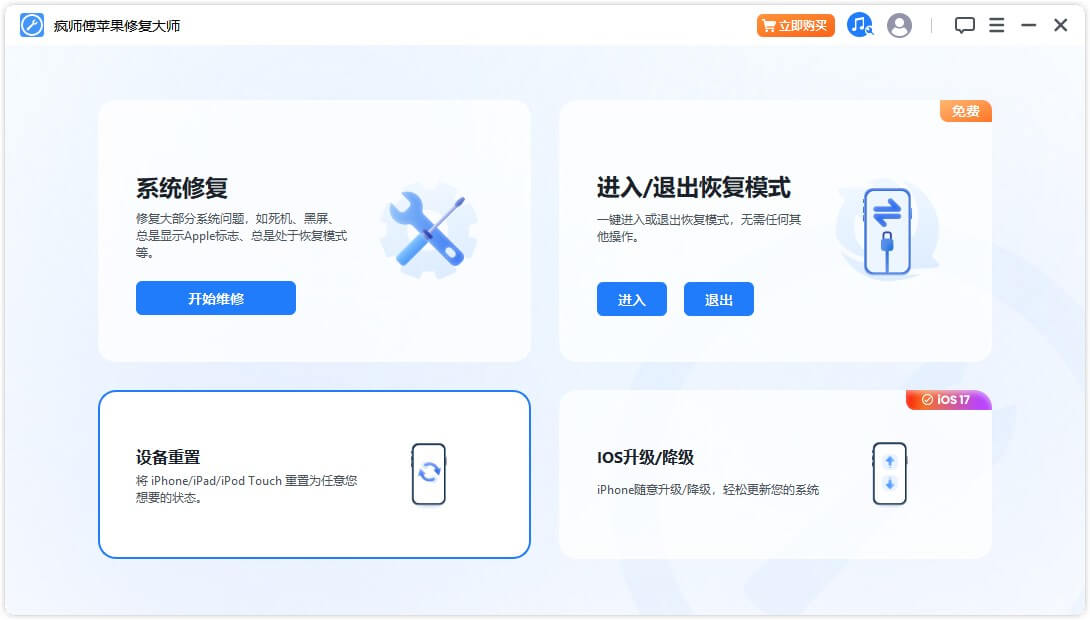
标准重置
第1步 选择“标准重置”
选择最适合您情况的模式。当您可以解锁设备时,建议使用此模式。
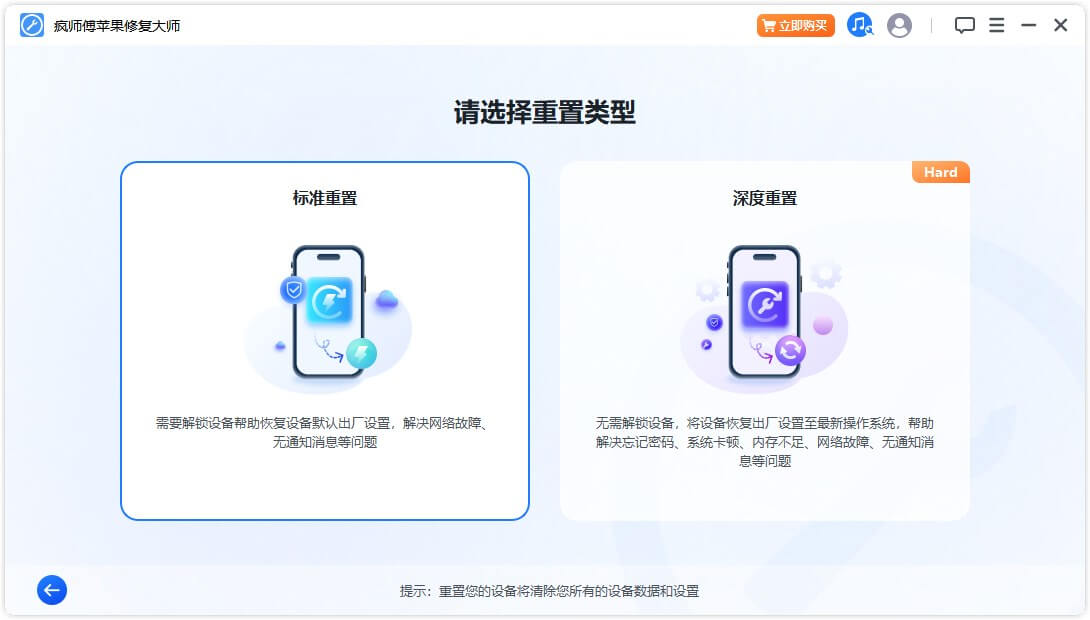
第2步 将您的设备连接到电脑
选择标准重置后,将您的设备连接到电脑。输入密码并选择“信任计算机”。然后,点击“开始”按钮以启动重置过程。
注意:标准重置将清除设备上的所有数据和设置。
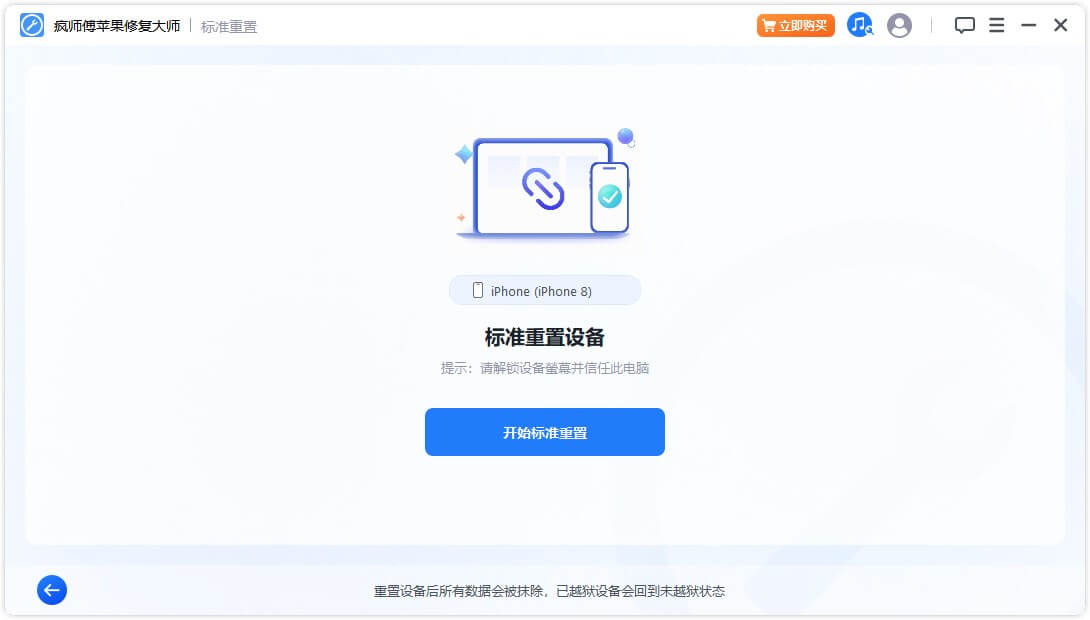
第3步 重置设备
疯师傅苹果修复大师将自动重置您的设备。
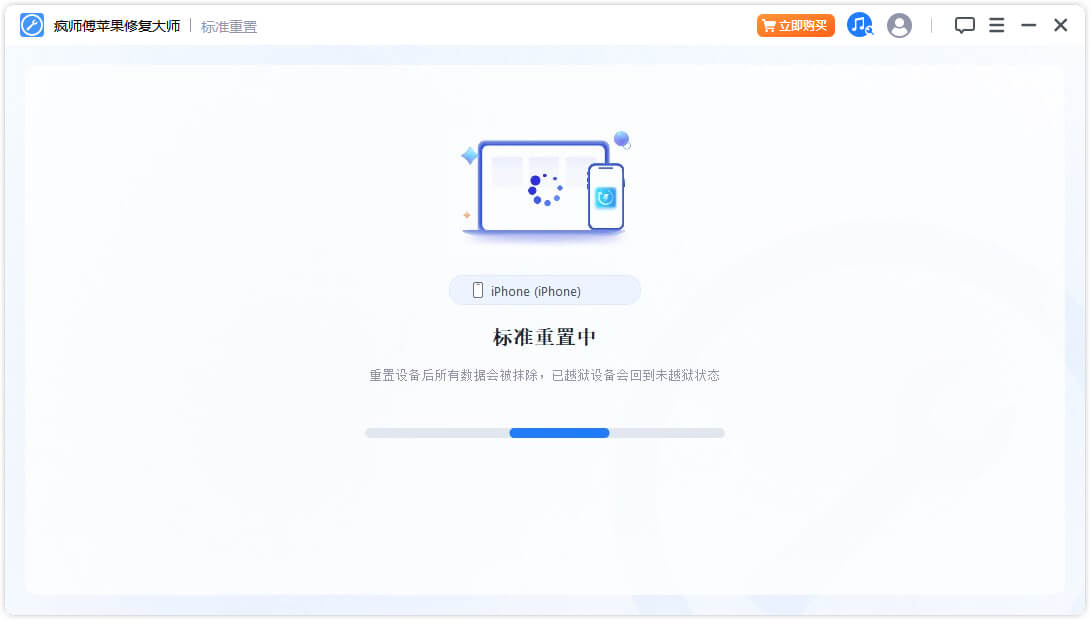
重置完成之后,您将看到“重置成功”的页面,点击“完成”以完成该过程。
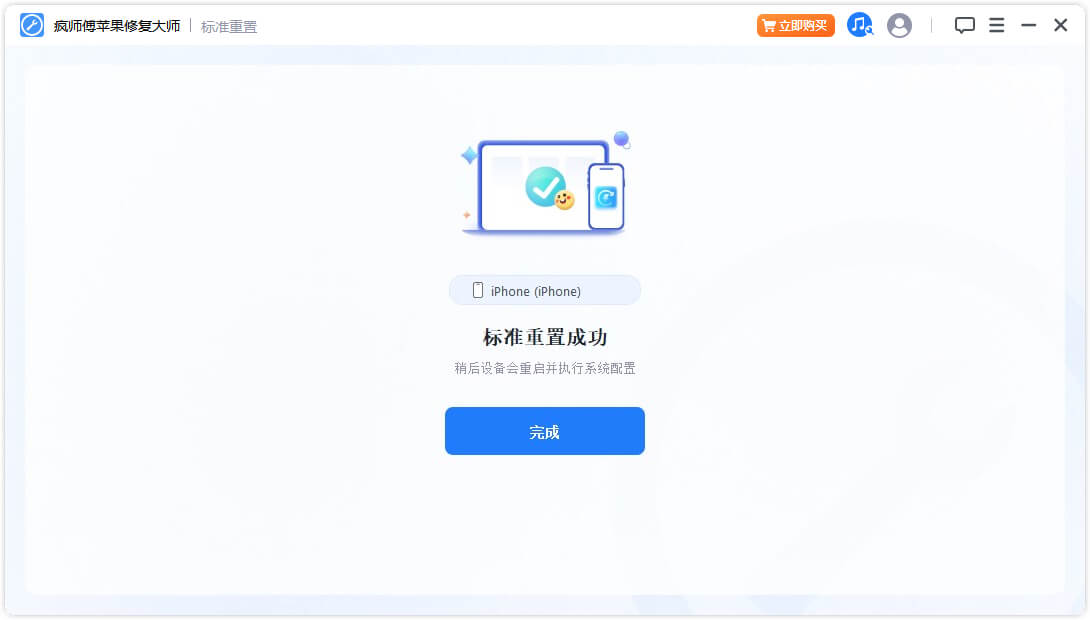
深度重置
第1步 选择“深度重置”
当您无法解锁设备时,建议选择此模式。
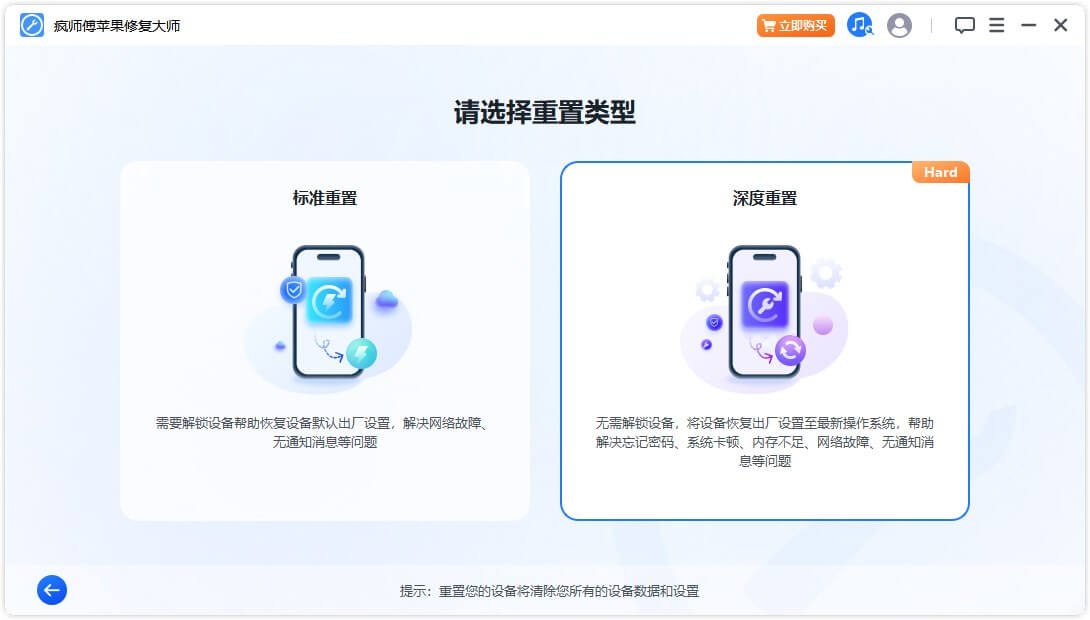
第2步 将您的设备连接到电脑
选择深度重置后,将您的设备连接到电脑。输入密码并选择“信任计算机”。然后,点击“开始”按钮以启动重置过程。

第3步 下载固件包
疯师傅苹果修复大师将自动检测最新的固件版本并用它重置您的设备。
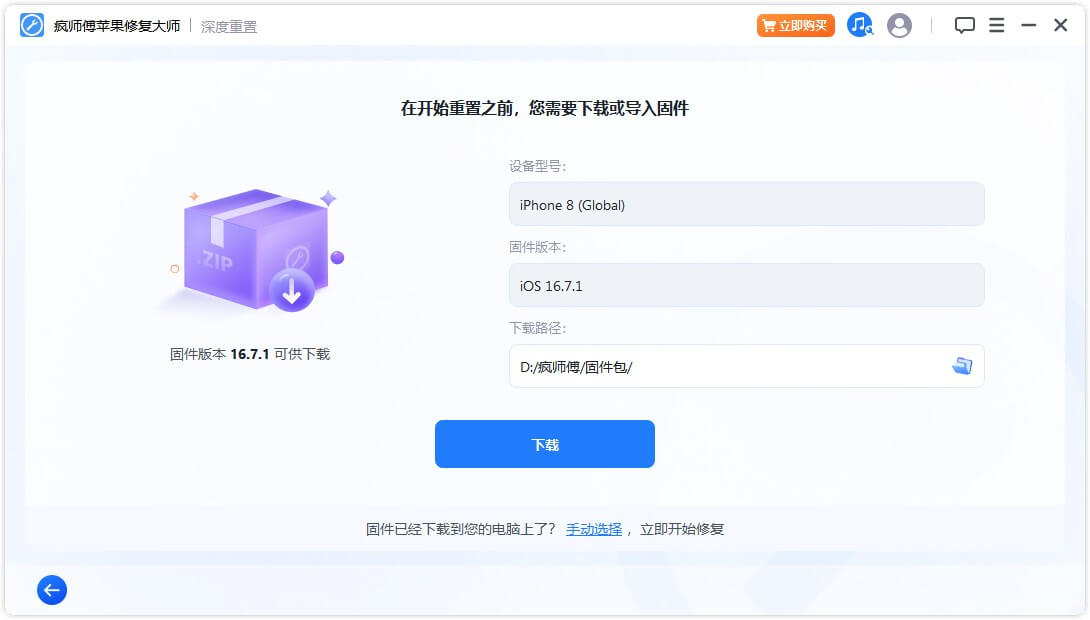
该过程可能会耗费多一点时间。之后会自动进行验证并提取固件,速度会比较快。
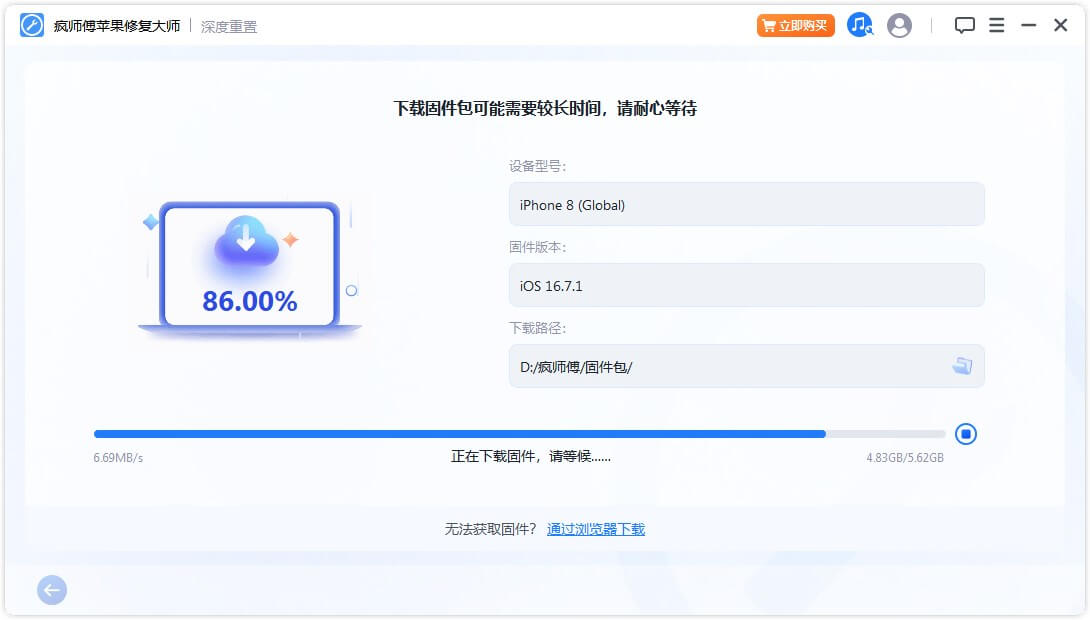
第4步 开始深度重置
现在可以使用固件来深度重置您的设备,点击“开始深度重置开始”即可。
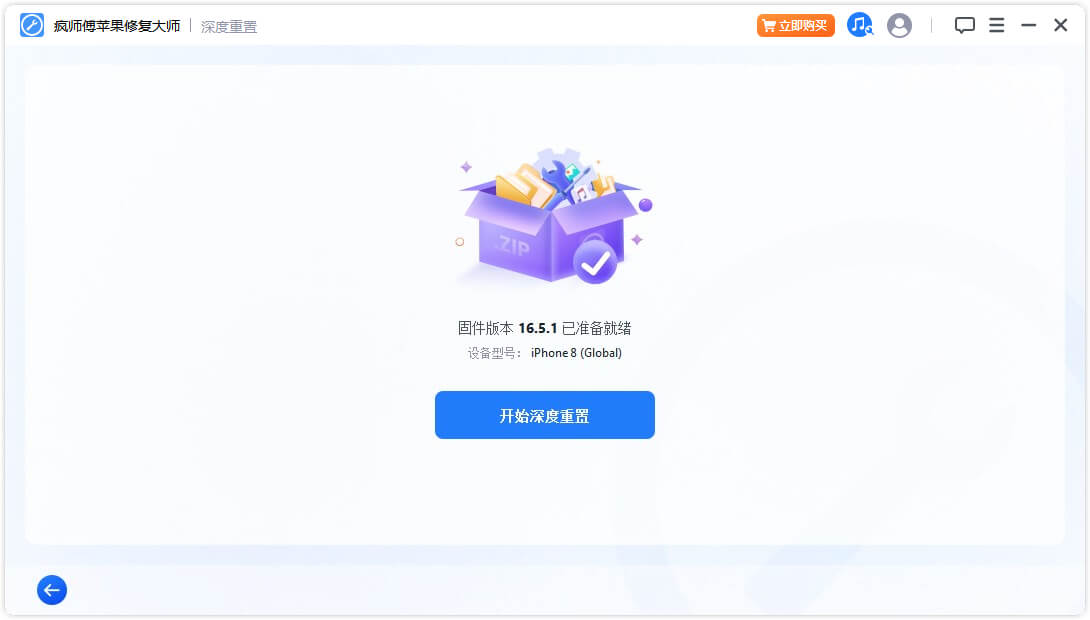
重置完成之后,您将看到“重置成功”的页面,点击“完成”以完成该过程。
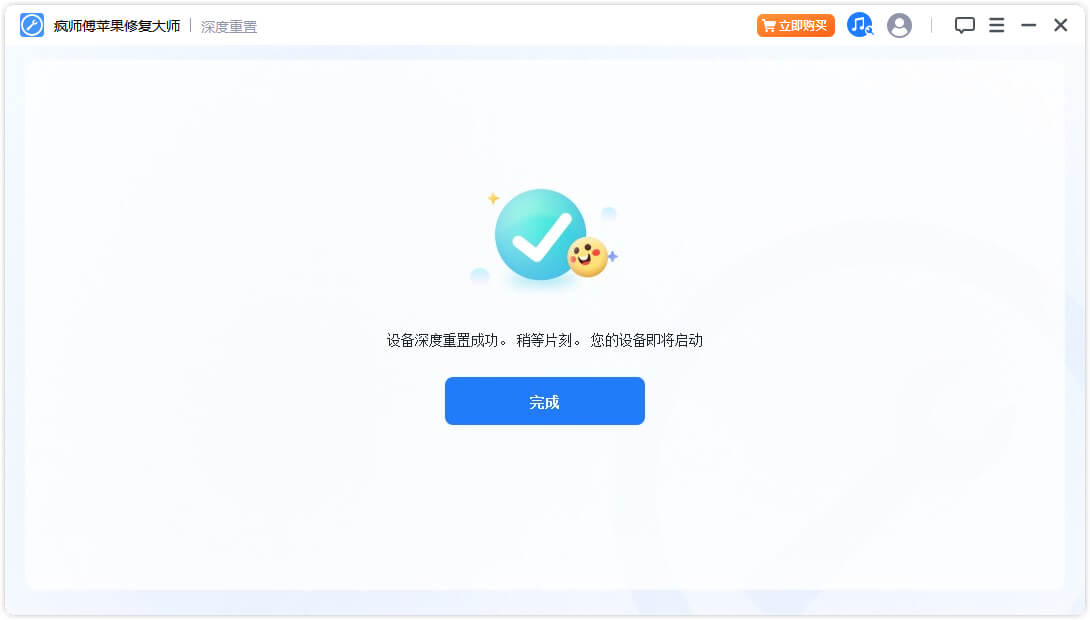
4. 进入/退出恢复模式
过程非常简单。只需点击“进入/退出恢复模式”,您的 iPhone/iPad/iPod touch/Apple TV 即可在几秒钟内进入或退出恢复模式。当设备上的主页按钮或其他按钮损坏时,此功能特别有用。
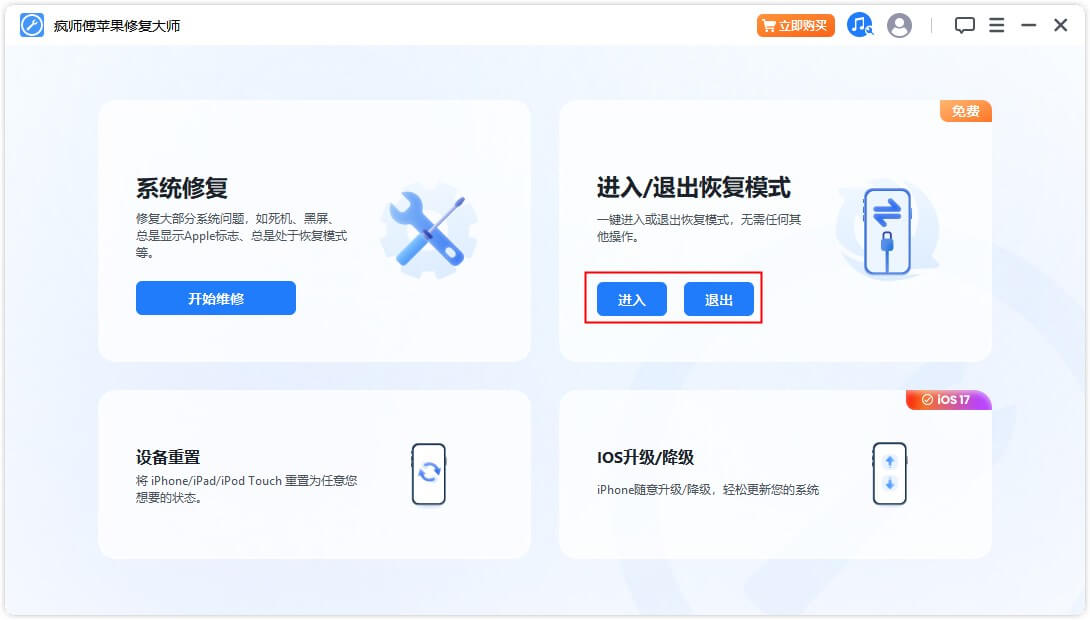
进入恢复模式
第1步 将您的设备连接到电脑
将您的设备连接到电脑。
注意:为确保修复iOS成功,强烈建议您使用苹果原装数据线将iOS设备连接到电脑。
第2步 点击进入恢复模式
如下图所示。点击“进入”即可。
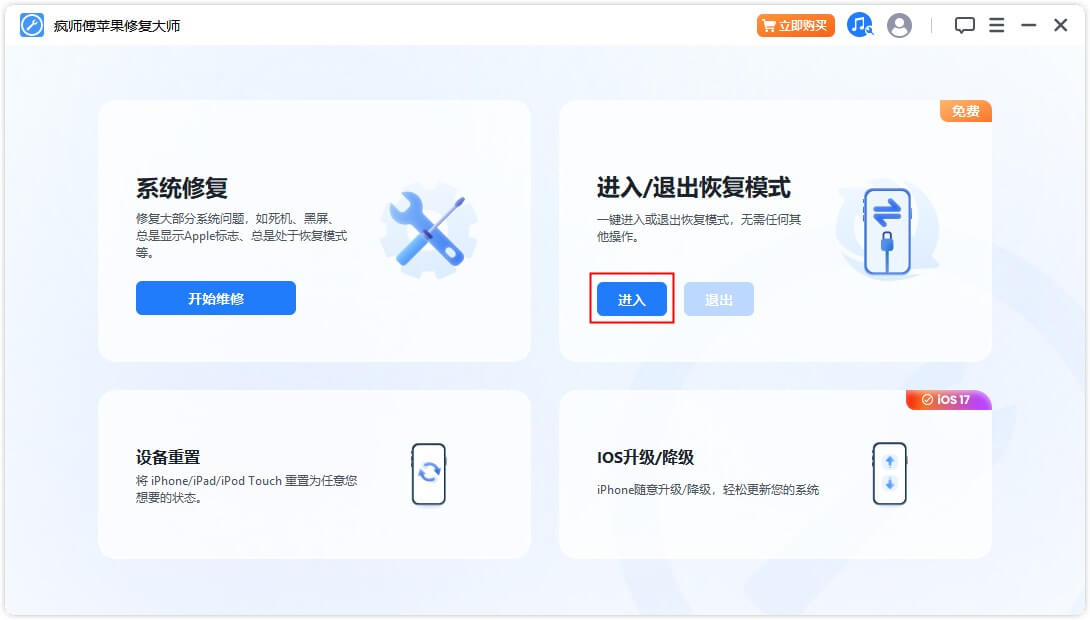
稍后,页面将显示您已成功进入恢复模式。
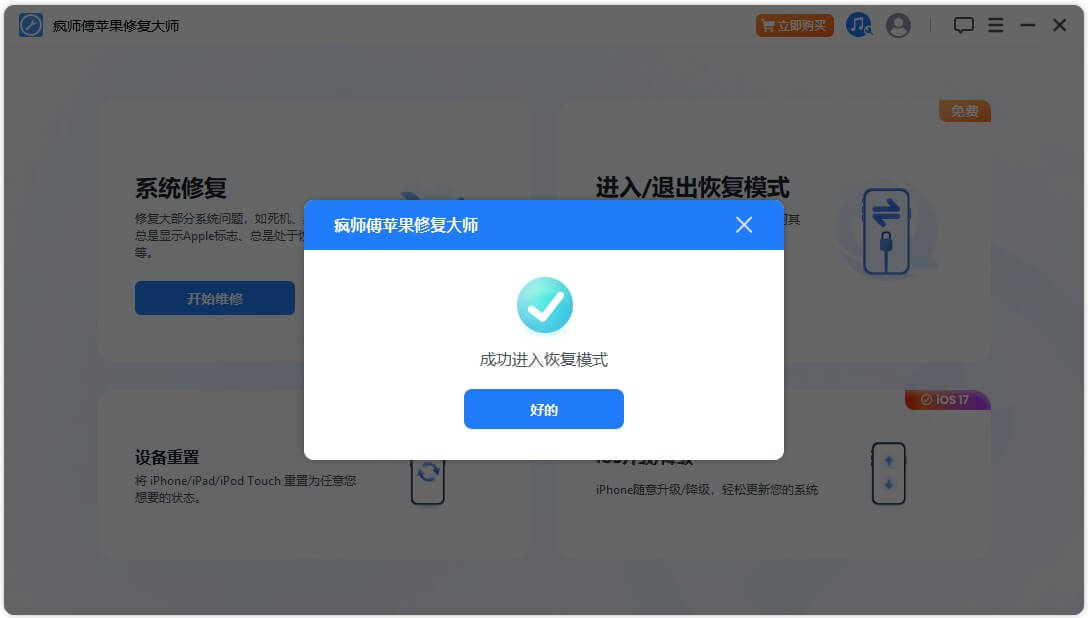
退出恢复模式
第1步 将您的设备连接到电脑
将您的设备连接到电脑。
注意:为确保修复iOS成功,强烈建议您使用苹果原装数据线将iOS设备连接到电脑。
第2步 点击退出恢复模式
如下图所示。点击“退出”即可。
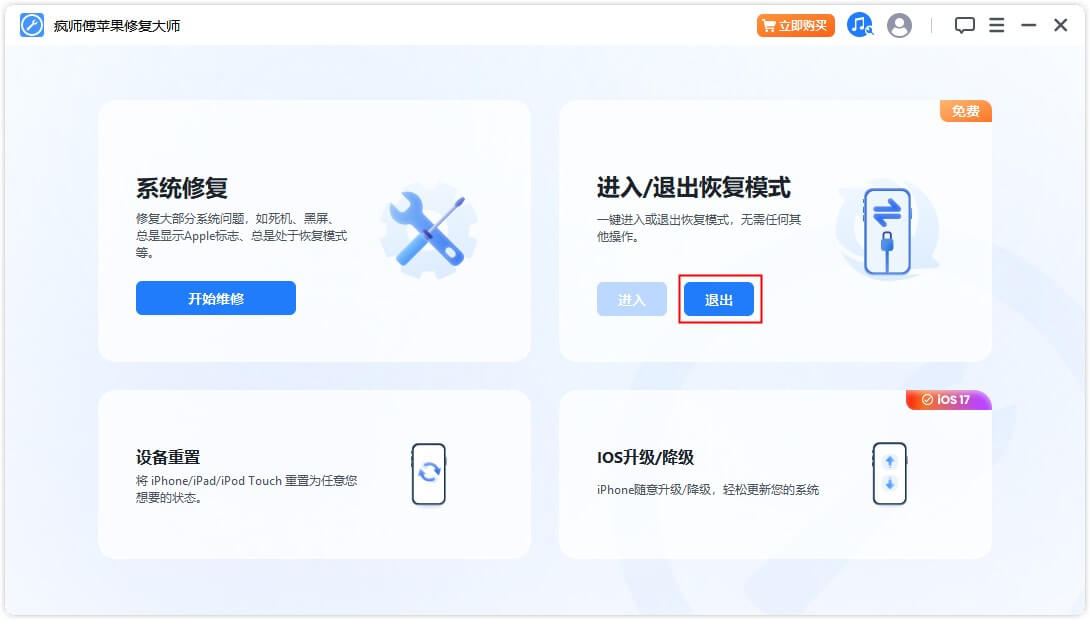
稍后,页面将显示您已成功退出恢复模式。
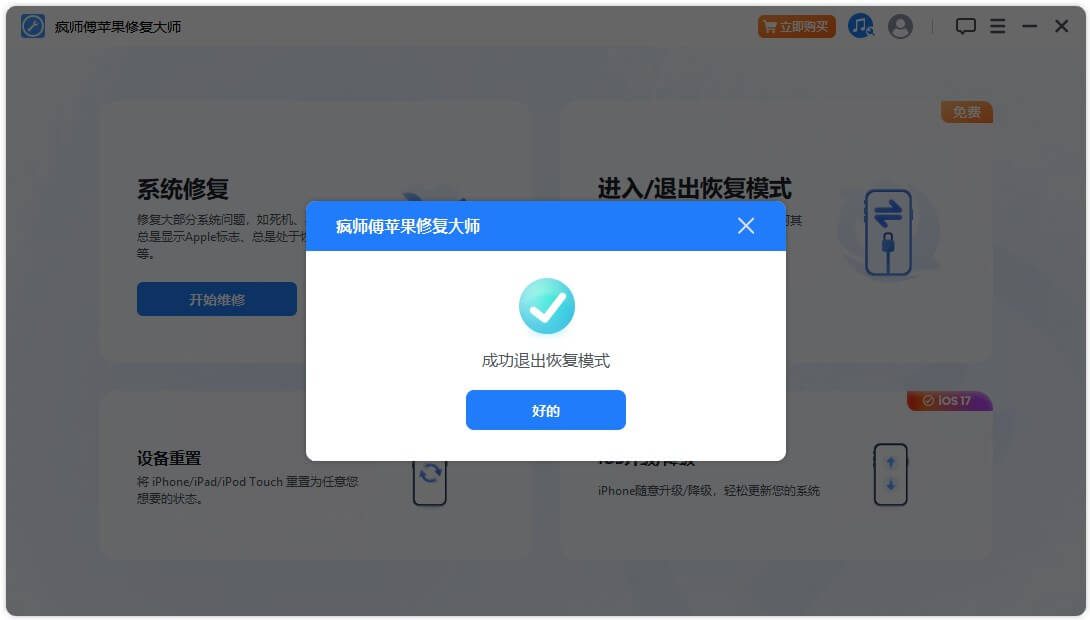
如果您的设备在该过程完成之后没有重新启动,您可以重试或使用“系统修复”中的标准模式来修复您的设备。使用标准模式时您的数据不会受到影响。
5. 故障排除
问题:设备已连接但无法被检测到
第1步 解锁设备屏幕锁
如果您的设备可以开机和解锁,请在解锁之后选择“信任该装置”。这样数据线才能正常运作。
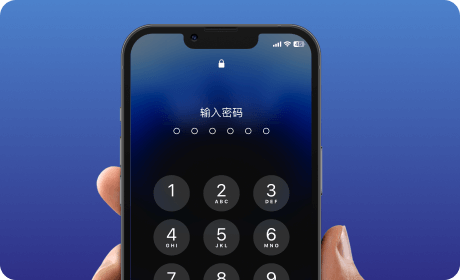
第2步 检查电脑USB接口并重新连接
电脑的USB接口可能接触不良,请尝试更换电脑的USB接口并重新连接设备。

第3步 更换USB数据线
如果数据线损坏或只能用于充电,请考虑更换新的。我们建议使用苹果原装数据线。